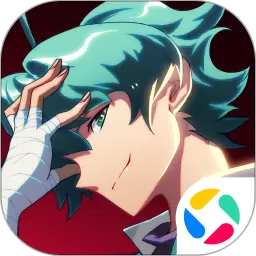如何通过BIOS正确恢复出厂设置教程
如何通过BIOS正确恢复出厂设置教程

在日常使用电脑的过程中,我们有时会遇到系统故障、硬件检测异常或者配置错误等问题。这时,恢复BIOS出厂设置往往能有效解决问题,帮助系统回归到初始的稳定状态。本文将以中国地区的用户为例,详细介绍如何通过BIOS正确恢复出厂设置的方法和步骤,助你轻松应对电脑配置难题。

一、什么是BIOS及恢复出厂设置的意义
BIOS(Basic Input/Output System)即基本输入输出系统,是电脑主板上的固件程序,负责启动电脑和硬件初始化设置。电脑开机时,BIOS首先自检硬件环境,再加载操作系统。日常使用中,BIOS参数可能因为误操作或软件冲突导致不稳定,恢复出厂设置能将BIOS参数重置为出厂默认状态,解决配置错误带来的问题。
二、准备工作
1. 备份重要数据:虽然恢复BIOS不会直接影响硬盘数据,但出于安全考虑,建议先备份重要文件。
2. 确认电脑型号及主板品牌:不同品牌和型号的电脑进入BIOS的方法略有不同,了解具体型号有助于准确操作。
3. 接入电源适配器:笔记本电脑恢复BIOS设置时,建议连接电源,避免断电导致风险。
三、进入BIOS界面
1. 关闭电脑。
2. 按下电源键开启电脑后,立即反复按下进入BIOS的快捷键。常见的BIOS快捷键包括:Del、F2、F10、Esc等。具体按键可参考电脑说明书或主板贴纸。
3. 成功进入BIOS后,界面通常为蓝色或者灰色底色,且显示有详细的硬件信息和功能选项。
四、通过BIOS界面恢复出厂设置
不同主板的BIOS界面有所差别,但主要步骤相似:
1. 找到恢复出厂设置选项:一般设置菜单下会有“Load Setup Defaults”、“Load Optimized Defaults”或“Load Fail-Safe Defaults”等项。
2. 选中该选项,按回车键确认。
3. 系统会提示是否确认恢复默认设置,选择“是”或“OK”。
4. 保存并退出BIOS。通常按F10快捷键即可保存设置并重启。
5. 重启后,系统会自动加载恢复后的BIOS默认配置。
五、通过跳线或拔掉主板电池恢复出厂设置(适合无法进入BIOS的情况)
如果BIOS无法进入,或者忘记了BIOS密码,可以通过主板跳线或取下主板电池实现恢复:
1. 关闭电脑并断开电源。
2. 打开电脑机箱,找到主板上的CMOS跳线(通常标记为CLR_CMOS、CLEAR、JCMOS等)。
3. 按照主板说明书步骤,将跳线帽移至清除位置,等待10秒后复原。
4. 如果没有跳线,可直接取下主板上的圆形纽扣电池,等待几分钟后重新安装。
5. 关闭机箱,接通电源开机,即完成BIOS恢复。
六、注意事项
1. 恢复BIOS出厂设置会使之前自定义的参数全部丢失,如超频配置、启动顺序等,需要重新设置。
2. 操作过程中切勿断电,否则可能导致主板固件损坏。
3. 如果不熟悉硬件操作,建议寻求专业人员协助,避免损坏硬件。
4. 部分品牌电脑(如联想、华硕、戴尔)提供快捷键或专用软件来恢复硬件默认设置,用户可参考厂商官方说明书。
七、总结
恢复BIOS出厂设置是解决电脑硬件配置异常的有效方法,尤其在电脑出现无法启动或硬件识别异常时尤为重要。通过上述步骤,用户可以轻松地进入BIOS界面,选择恢复默认设置,或通过物理方式清除BIOS配置,从而达到修复问题的目的。希望本教程能够帮助中国用户更好地掌握BIOS恢复技巧,保障电脑的稳定运行。
版权声明:如何通过BIOS正确恢复出厂设置教程是由宝哥软件园云端程序自动收集整理而来。如果本文侵犯了你的权益,请联系本站底部QQ或者邮箱删除。